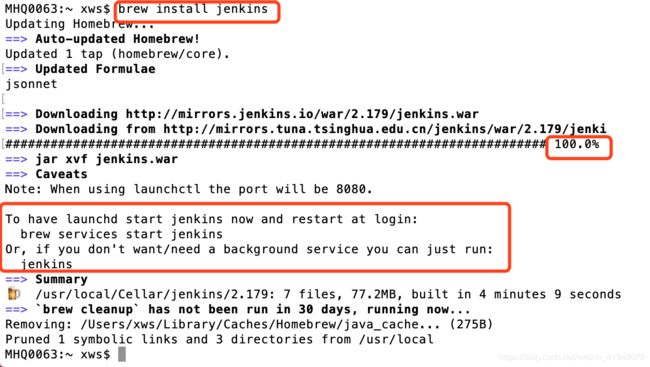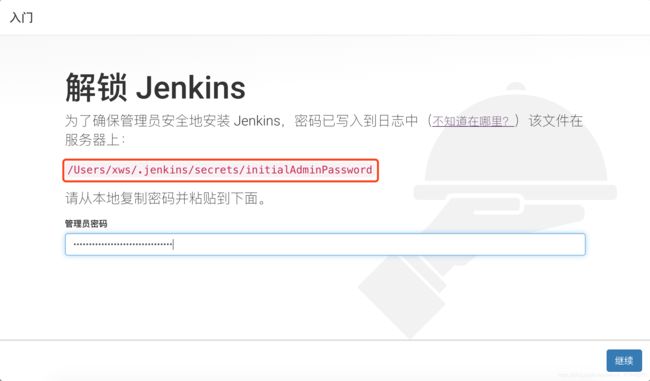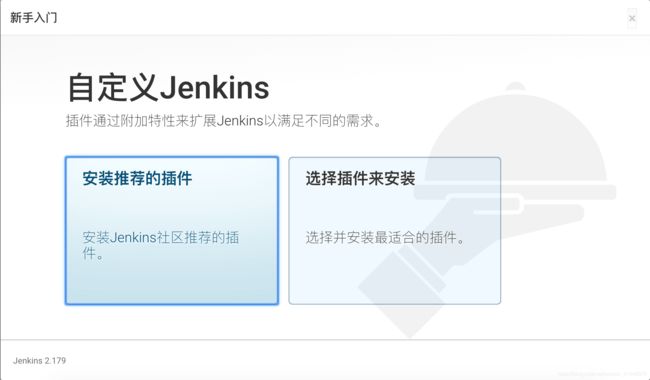如何安装jenkins,及出现Error: The following directories are not writable by your user:解决方法
如何安装jenkins mac版(避开雷区)
- 一、什么是持续集成
- 二、为什么Jenkins能帮助我们进行持续集成
- 三、安装jenkins
一、什么是持续集成
1、什么是集成
指的是代码由编译、发布和测试、直到上线的一个过程
2、什么持续集成
高效的、持续性质的不断迭代代码的集成工作
3、如何高效准确的实现持续集成
必不可少的需要一套能自动化、并且可视化的平台来帮助我们。
那么总结来看,Jenkins就是一个可以帮助我们实现持续集成的平台。
二、为什么Jenkins能帮助我们进行持续集成
理由有如下几点:
1、Jenkins是一个开源的、且基于JAVA代码开发的持续集成系统,
因为含有非常丰富的插件支持所以我们可以方便的打通版本库、测试构建环境、线上环境的所有环节。并且丰富友好的通知使用者和开发、管理人员。
2、安装维护简单
安装Jenkins,不太复杂。且支持通用的平台。
3、Java 应用 常用
在企业的软件构建过程中,JAVA的应用工程稍显复杂,由于复杂构建、和代码上线、并且服务的重启。整个过程下来,消耗的时间较多,Jenkins却能很好的集成maven的编译方式,且利用自动化的插件、和自定义开发脚本的支持。所以目前广泛的应用于JAVA工程的持续集成平台。
一、作用
我们在做项目的时候简单来说一般会有这五个步骤,开发—>提交—>编译—>测试—>部署。人工的流程走就是把项目同步到Git,再用 SSH 登录服务器把项目pull下来,再migrate数据库,运行单元测试和迁移静态资源,项目每天都会有若干个commit,在多人开发中带来许多的不便
为了减轻人为的操作,就可以使用Jenkins来对项目进行持续集成。它可以帮你在写完代码后,一键完成开发过程中的一系列工作,就比如上面五个步骤中,除了第一步,后续的四步都可以自动化完成。具体的,当你完成了提交,Jenkins会自动运行你的编译脚本,编译成功后,再运行你的测试脚本,这一步成功后,接着它会帮你把新程序发布出去,完成部署。
Jenkins是一个持续集成工具,如大家所说相当于一个调度平台,如果你的目的只是自动化部署的话,直接自己写脚本或者用Ansible、Salt、Puppet、Chef、Fabric等自动化部署工具就行如果你是想在job中加入自动话部署流程的话,可以先写好自动化部署脚本然后在Jenkins构建任务的Execute Shell中调用相应的Script。
重复单一易出错的操作将慢慢被机器所取代,具体到软件开发中就是,每次打包送测等操作是可以交给机器去自动执行的。以前打包给测试的流程是,测试拿了好几个手机过来,开发一一安装,然后送给测试慢慢测试。使用了持续集成之后将变成,开发本地提交代码,Jenkins等持续集成工具监测到代码变化,自动编译打包,生成开发包,测试直接拿着开发包安装测试即可。Jenkins做的操作其实很简单,它只是将我们平时做的每一步重复的操作自动化了而已。
以上出自某网友的博客☞原文链接
三、安装jenkins
终端执行
brew install jenkins
出现错误:
Error: The following directories are not writable by your user:

You should change the ownership of these directories to your user.
sudo chown -R $(whoami) /usr/local/share/man/man3 /usr/local/share/man/man5 /usr/local/share/man/man7
And make sure that your user has write permission.
chmod u+w /usr/local/share/man/man3 /usr/local/share/man/man5 /usr/local/share/man/man7
根据提示分别执行两端命令即可
sudo chown -R $(whoami) /usr/local/share/man/man3 /usr/local/share/man/man5 /usr/local/share/man/man7
chmod u+w /usr/local/share/man/man3 /usr/local/share/man/man5 /usr/local/share/man/man7
之后再次执行
brew install jenkins
直接启动的话执行
brew services start jenkins
如果想后台启动的话执行
后台启动的意思是放到后台运行,即使窗口被干掉,jenkins的进程也会存在.
jenkins
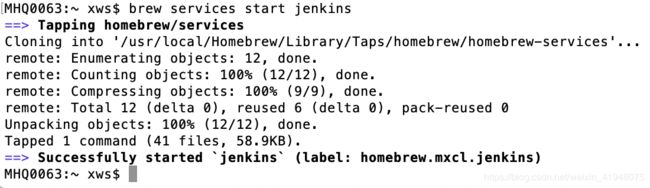
启动后,不要着急打开Jenkins 的web容器。先去/Library/LaunchDaemons目录下新建一个org.jenkins-ci.plist文件
查找jenkins war地址
在安装后有可能找不到war包地址,可以用mdfind命令本地查询下
mdfind -name jenkins.war
启动
java -jar /usr/local/Cellar/jenkins/2.179/libexec/jenkins.war --httpPort=8080
之后浏览器访问http://127.0.0.1:8080
根据提示的路径,复制,然后在Finder中用快捷键 command+shift+G,直接找到该文件,打开把密码复制过来
根据需要选择安装插件,我这里是选了“安装推荐的插件”
输入你的用户名和密码,邮箱,,然后进行这里,我这里的端口改成了5566
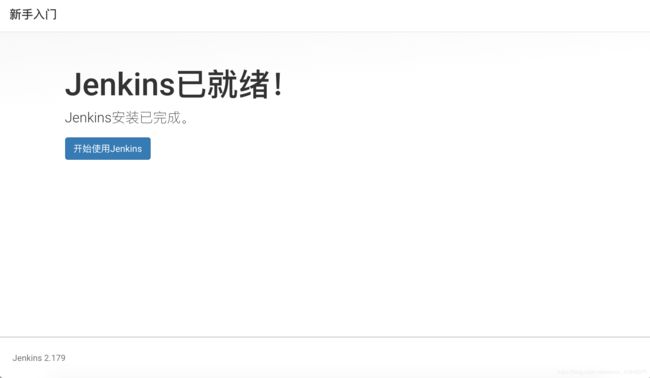
出现这样就是成功了
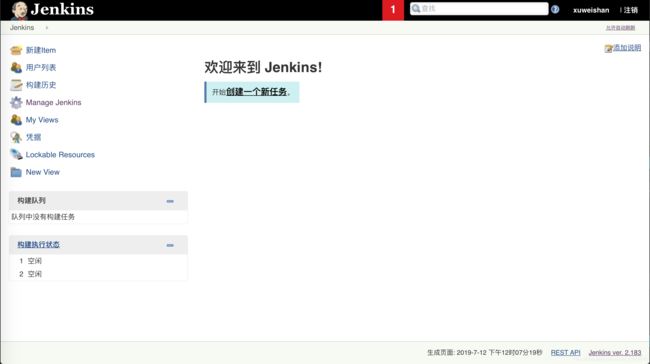
很多童鞋可能会遇到这样的问题,安装过程中会出现错误,或是安装成功了,过了一段时间不知道什么原因又有问题了,这时候干脆点卸载重新安装吧。我就是安装成功之后又不行了那种?♀️默默卸载重装。。
如何卸载的看我的这篇指如何卸载jenkins,希望能帮到你~